Выделение подобъектов с помощью модификатора Mesh Select
Модификаторы выделения подготавливают объекты для модификаций на уровне подобъектов. Они используются для переноса данных выделения подобъекта на следующий модификатор, расположенный в стеке модификаторов.
1. Выделите объект, к которому хотите применить модификатор Mesh Select .
2. Щелкнув по кнопке

3. Щелкните по знаку +, расположенному рядом с модификатором Mesh Select в дисплее стека. Затем в раскрывшемся списке выберите какой-нибудь уровень выделения подобъектов (см. рис. 8.11). Выбранный тип подобъекта будет доступен для выделения. Команды, которые можно применить на данном уровне, станут доступными.
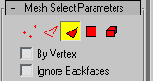
Рис. 8.11. Включите уровень выделения Face
4. Нажмите клавишу Ctrl и выделяйте щелчками отдельные элементы или растяните рамку выделения вокруг подобъектов, которые хотите выделить (рис. 8.12). Подобъекты станут красными (рис. 8.13).
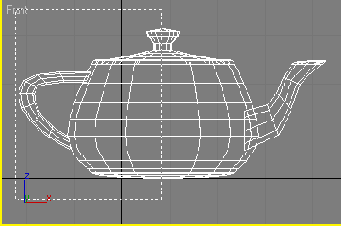
Рис. 8.12. Растяните область выделения на грани чайника
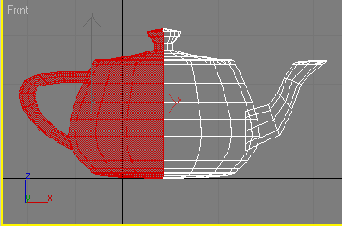
Рис. 8.13. Выделенные грани стали красными
Совет
Установите флажок Ignore Backfacing, чтобы подобъекты, расположенные на дальней стороне объектов, не выделялись.
Разные выделения подобъектов могут существовать одновременно на разных уровнях выделения. С помощью модификатора Mesh Select вы можете импортировать какое-нибудь выделение из другого уровня подобъектов, щелкнув по кнопкам этого уровня в поле Get группы Other Levels.
Уровни выделения подобъектов можно выбрать также в меню Tools1 (рис. 8.14).
Чтобы проверить целостность поверхности каркаса перед осуществлением булевых операций, активизируйте выделение ребер,
а затем выберите команду Select Open Edges (Пометить открытые ребра).

Рис. 8.14. Выберите уровень выделения подобъектов, щелкнув правой кнопкой мыши по каркасному объекту
